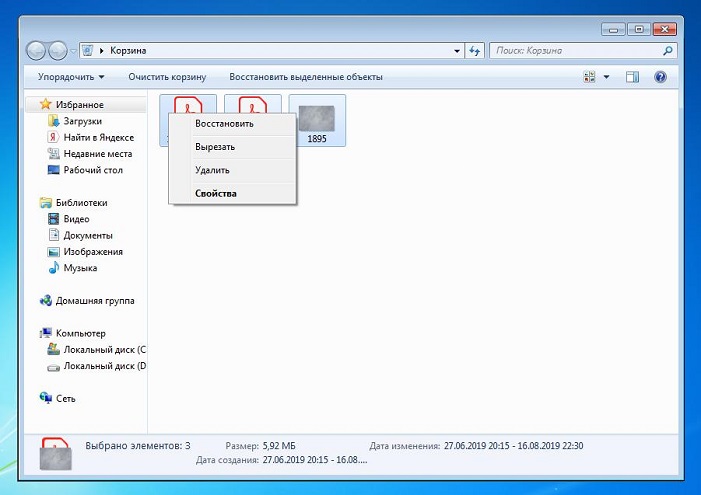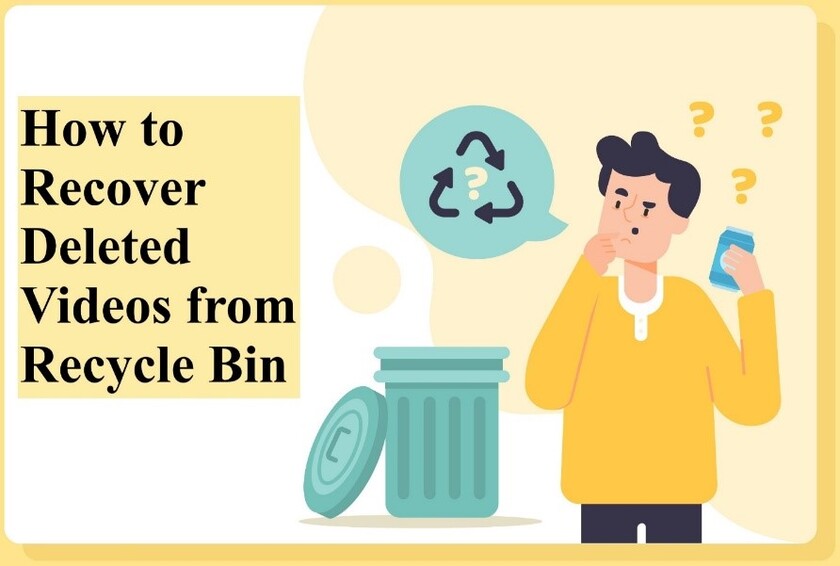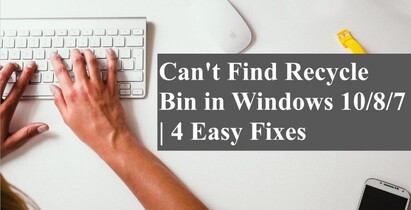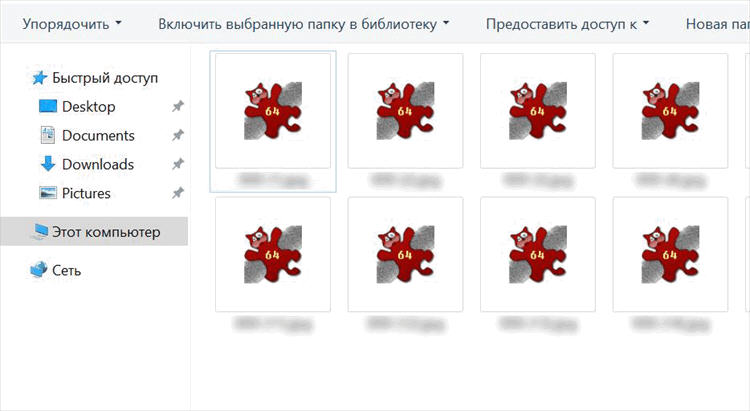В этой статье рассмотрим, как восстановить файлы из корзины Windows. Рассмотрим несколько вариантов, как самый простой, когда можно восстановить файлы из корзины, так и более сложные, когда файлы были удалены мимо корзины либо корзина была очищена, и Вам требуется их восстановить после удаления из корзины.

Часть 1: Что вам нужно знать, чтобы восстановить удаленные файлы из корзины
1. Что такое корзина Windows?
Корзина Windows - это специальная системная папка, создаваемая при установке системы на каждом диске компьютера, которая служит для временного хранения удаленных файлов.
Если Вы случайно удалили нужные Вам файлы, то “порывшись” в корзине, их можно быстро восстановить.
Важно понимать, что при удалении в корзину попадают только файлы дисков компьютера (жесткий диск, твердотельный накопитель, внешний диск). При удалении файлов на флешке они в корзину не попадают и сразу же удаляются.
Так как корзина занимает место (по умолчанию обычно 10% от объема диска), то многие пользователи ее отключают, считая, что она им не нужна, либо устанавливают слишком маленький размер.
Я не советую так поступать. Дело в том, что, если во времена жестких дисков такое можно было себе позволить (на жестком диске удаленные файлы легче восстановить), то сейчас, когда в большинстве компьютеров используются твердотельные накопители, отключение корзины приведет к тому, что Вы можете столкнуться с трудностями при восстановлении случайно удаленных файлов.
И, хотя такое редко случается, но даже опытные пользователи, по ошибке удаляют файлы, поэтому не отключайте корзину - пусть она выполняет свои функции, а если Вас смущает ее размер, то просто немного уменьшите его в свойствах корзины.
2. Где находятся удаленные из корзины файлы?
Если Вы выполнили очистку корзины или удалили файлы минуя корзину (комбинация клавиш “Shift+Del”, то их в большинстве случаев можно восстановить, но нужно действовать быстро, а также важно понимать, что происходит с файлом после удаления из корзины.
Итак, после очистки корзины файлы на самом деле не удаляются, а помечаются в файловой системе, как удаленные и остаются в ячейках памяти до тех пор, пока не будут перезаписаны другой информацией.
Соответственно, пока они не перезаписаны их можно восстановить.
Это относится к жестким дискам, флешкам, картам памяти, внешним SSD, но не работает с внутренними твердотельными накопителями, так как для оптимизации их работы применяется функция TRIM, которая очищает ячейки памяти после удаления файлов.
Поэтому если у Вас вся информация хранится на SSD, то использование корзины убережет Вас от потери важных файлов при их случайном удалении.
3. Важное правило для восстановления удаленных файлов
Выше мы разобрались, что информация после удаления файлов на самом деле полностью не удаляется, поэтому в случае потери данных нужно придерживаться следующих правил для их успешного восстановления:
Правило 1. Необходимо прекратить работу с устройством, чтоб удаленные файлы не были перезаписаны новой информацией
Например, если это жесткий диск для хранения файлов, то исключите запись новой информации на диск; если это системный диск, то необходимо выключить компьютер, извлечь диск, подключить его к другому компьютеру и восстанавливать данные на другом компьютере, либо восстанавливать данные с помощью загрузочного носителя; если это флешка или карта памяти, то их также желательно извлечь и подключать, когда будете восстанавливать данные; если данные были потеряны на SSD, то, в первую очередь необходимо отключить TRIM (как это сделать смотрите ниже) и не будет лишним отключить сам накопитель, чтобы исключить очистку данных контроллером SSD.
Правило 2. Восстанавливать данные необходимо на другое физическое устройство
Например, если в Вашем компьютере несколько дисков, то восстанавливаем файлы на другой диск; если один диск, то восстанавливаем файлы на флешку, внешний диск и т.д.
Часть 2: Узнайте, как восстановить удаленные файлы из корзины 4 способами
Способ 1: Самый простой способ проверить корзину
Если Вы случайно удалили файлы и Вы не отключали корзину, то их очень легко восстановить.
Откройте корзину:

Если Вы убрали значок корзины с рабочего стола Windows, то открыть корзину можно через поиск - напишите в поиске “Корзина” и запустите приложение:

- В корзине найдите и выберите удаленные файлы, нажмите правую кнопку мыши и в контекстном меню выберите “Восстановить”:
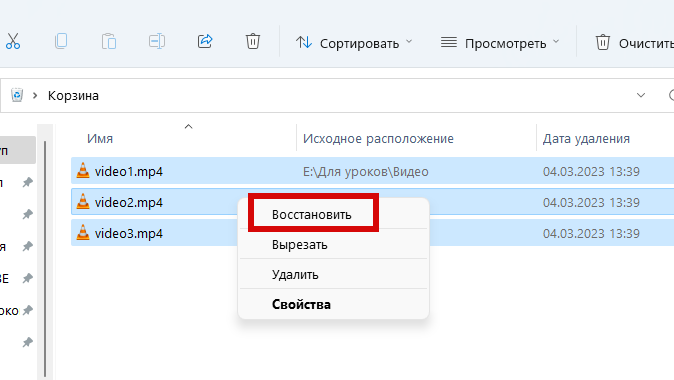
Удаленные файлы будут восстановлены в ту же папку, в которой они находились до удаления.
Способ 2: Попробуйте восстановить файлы в папке "Восстановленные версии"
Этот метод может помочь вам восстановить файлы, если корзина была очищена, пожалуйста, выполните следующие действия:
- Запустите “Панель управления” на своем компьютере, а затем откройте “Историю файлов”.
- Нажмите "Восстановить личные файлы”.
- Выберите нужные вам удаленные файлы, а затем нажмите кнопку "Восстановить", чтобы восстановить удаленную папку в исходное расположение.
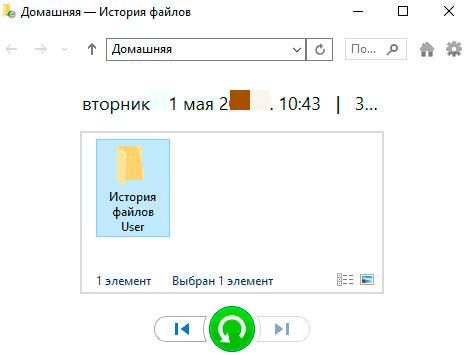
Способ 3: Возможные методы восстановления в предыдущие версии файлов
Если ваша корзина была очищена, вы также можете попробовать следующие способы восстановления файлов после очистки корзины.
- Откройте предыдущий каталог удаленного файла на вашем компьютере.
- Нажмите правой кнопкой мыши по папке, затем выберите "Предыдущие версии”, затем выберите версию папки с той же датой, что и до удаления, затем нажмите “Восстановить” и дождитесь завершения.
- Выберите нужные версии и нажмите "Восстановить". Выберите место для восстановления - Исходная папка или Другая папка.
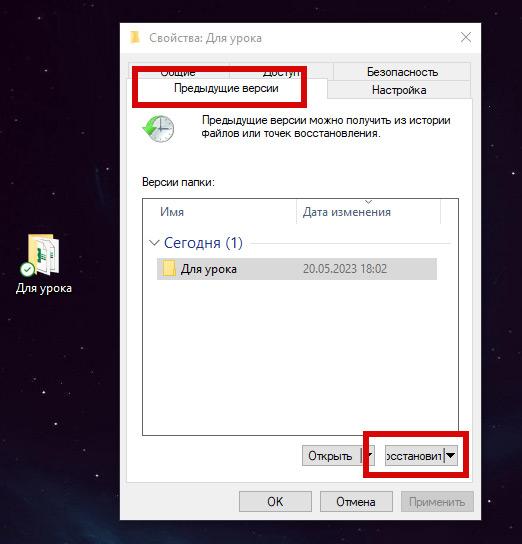
Способ 4: Восстановление с высокой вероятностью успеха - 4DDiG Data Recovery
Если Вы выполнили очистку корзины или удалили файлы комбинацией клавиш Shift+Del (удаление мимо корзины) и Вам необходимо восстановить удаленные файлы из корзины, то, в первую очередь, прекратите работу с диском и отключите функцию TRIM на SSD (как это сделать, смотрите ниже).
Далее воспользуйтесь программой для восстановления данных 4DDiG Windows Data Recovery. Программа 4DDiG Windows Data Recovery - это единственное средство восстановления данных, которое работает, даже если Вы отформатировали устройство. Программа быстро восстановит файлы, которые были удалены из корзины.
- Восстановление поврежденных / удаленных / потерянных / отформатированных файлов с SD-карты / USB-накопителя / внешних устройств и т.д.
- Восстановление потерянных файлов с компьютеров Windows и Mac.
- Поддержка более 2000 типов файлов, таких как фотографии, видео, аудио, документы и многое другое.
- Быстрое сканирование со 100% безопасностью.
(!Указать кнопки для скачивания программы!)
Безопасная Загрузка
Безопасная Загрузка
- После загрузки и установки 4DDiG Windows Data Recovery на свой компьютер, запустите программу и выполните сканирование «Корзины» или всего диска, на котором находились удаленные файлы.
- Если необходимо восстановить определенный тип файлов, то укажите его и нажмите на кнопку “Сканирование выбранных типов файлов”; В результатах сканирования находим удаленные файлы – для проверки возможности восстановления используем предпросмотр:
- Выбираем файлы и жмем «Восстановить», Указываем место для сохранения файлов.



Важно! Для сохранения восстановленных файлов не выбирайте диск, на котором хранились удаленные файлы.
Как отключить TRIM на SSD
Если файлы, которые были удалены в результате очистки корзины, хранились на SSD, то для их восстановления необходимо как можно скорее отключить функцию TRIM, которая повышает эффективность чтения SSD, но сильно влияет на качество восстановления.
Отключение этой функции поможет восстановить файлы.
- Нажмите “Win+R” на клавиатуре и введите “cmd”.
- Нажмите “Ввод”
- Введите следующую команду: fsutil behavior set DisableDeleteNotify 1
- Нажмите “Ввод”
После завершения восстановления просто измените 1 в шаге 3 на 0, т.е. для включения функции TRIM укажите в командной строке команду: fsutil behavior set DisableDeleteNotify 0
Часть 3: Часто задаваемые вопросы о восстановлении удаленных файлов из корзины
1. Можно ли восстановить файлы после удаления из корзины?
Да, восстановление файлов после удаления из корзины возможно, но это зависит от нескольких факторов. Обычно файлы, удалённые из корзины, не исчезают сразу, а становятся "метками" для перезаписи на диске. Это означает, что пока новые данные не записаны на место старых, восстановление может быть осуществимо с помощью специальных утилит.
2. Как восстановить безвозвратно удаленные файлы в Windows 11?
Когда файлы удаляются безвозвратно, то есть после того, как они удаляются из корзины (или мусорного ведра), они больше не существуют в файловой системе вашего компьютера.Однако даже в этом случае данные файла могут по-прежнему храниться на жестком диске до тех пор, пока они не будут перезаписаны другими данными.Поэтому, теоретически, вы все еще можете попробовать использовать программное обеспечение для восстановления данных, чтобы восстановить безвозвратно удаленные файлы.
3. Помимо использования программы восстановления данных, какими еще способами можно попытаться восстановить безвозвратно удаленные файлы?
Существует несколько других способов попытаться восстановить безвозвратно удаленные файлы, но их эффективность и осуществимость могут варьироваться в зависимости от ситуации:
1. Проверьте резервную копию: если у вас есть привычка регулярно создавать резервные копии на вашем компьютере, то восстановить файлы будет очень просто. Просто найдите потерянный файл из резервной копии и восстановите его в исходное местоположение.
2. Облачный сервис хранения: Если ваши файлы были синхронизированы с облачным сервисом хранения, таким как OneDrive, Google Drive или Dropbox, вы можете восстановить файлы из облачного сервиса.
3. Профессиональная служба восстановления данных: Если ни один из вышеперечисленных методов не подходит, вы можете воспользоваться профессиональной службой восстановления данных. Эти услуги могут быть более дорогими, но они обладают более передовыми технологиями и опытом для восстановления данных.
Заключение
Теперь Вы знаете, как восстановить удаленное из корзины - для этого необходимо придерживаться определенных правил и использовать программу для восстановления удаленных файлов 4DDiG Windows Data Recovery.
Тем не менее, при восстановлении данных, особенно на SSD, могут возникнуть проблемы, поэтому не отключайте корзину Windows и выполняйте ее очистку, убедившись, что в ней нет случайно удаленных файлов. Также не забывайте про резервное копирование важных файлов, которое можно настроить, как средствами Windows, так и с помощью специальных программ.